苹果手机怎么找通话录音记录 苹果手机通话录音功能在哪里找到
日期: 来源:贝斯特安卓网
苹果手机怎么找通话录音记录,苹果手机作为一款颇受欢迎的智能手机,其功能丰富,用户体验出众,对于一些用户来说,可能还不太清楚如何找到苹果手机的通话录音记录功能。苹果手机的通话录音功能实际上是存在的,只是在系统设置中稍有隐藏。通过一些简单的操作,我们可以轻松地找到并使用这个实用的功能。接下来让我们一起探索一下苹果手机通话录音功能的具体位置和使用方法。
苹果手机通话录音功能在哪里找到
具体步骤:
1.开启控制中心
在苹果电话应用中拨通电话,之后从屏幕上边缘下拉打开控制中心。
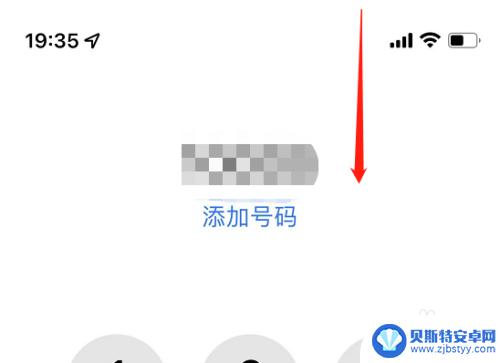
2.长按录制图标
在控制中心界面,长安屏幕录制图标。
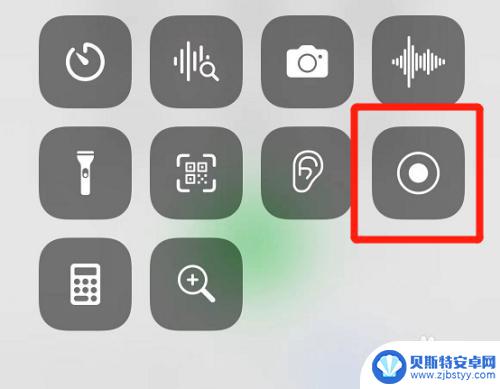
3.打开麦克风
进入屏幕录制设置页,将麦克风功能点开。
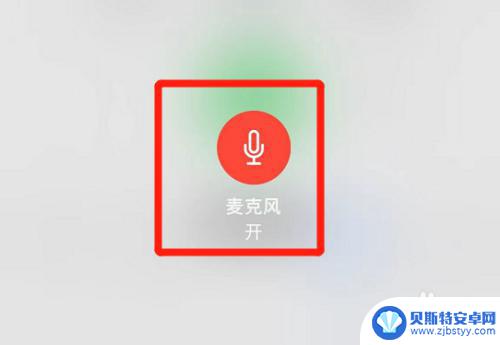
4.点开始录制
之后点击“开始录制”,进行通话录音。
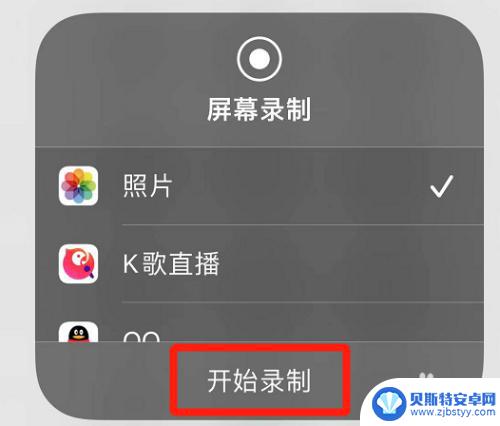
5.点停止录制
通话完成后,点击“停止录制”。
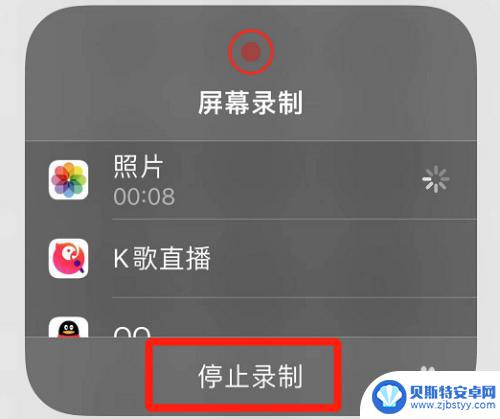
6.提示存储到照片
这时屏幕上方提示屏幕录制视频已存储到照片应用中。
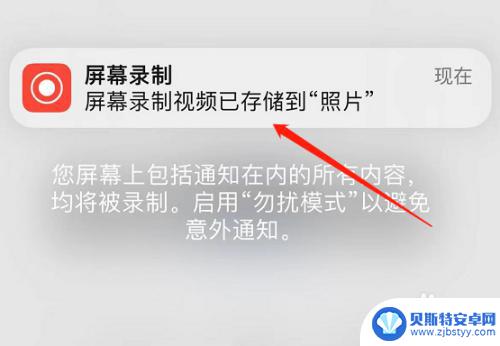
7.进入屏幕录制页
点开苹果照片应用,在相簿栏点开“屏幕录制”界面。
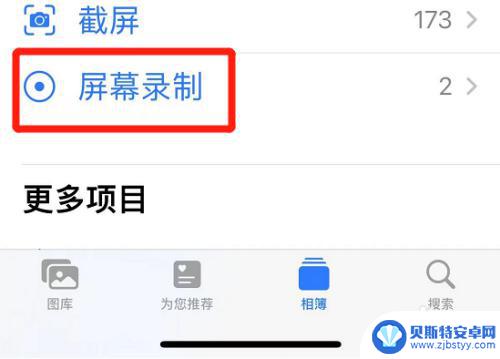
8.查找通话录音
在屏幕录制界面,即可找到通话录音。
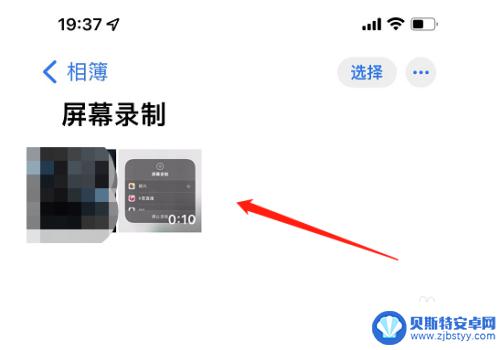
以上就是苹果手机如何查找通话录音记录的全部内容,如果有不清楚的用户可以按照小编的方法操作,希望能帮助到大家。












